デジタル時代の到来以来、リモート デスクトップ ソフトウェアは人々と企業の両方にとって不可欠なツールへと進化しました。 AnyDesk は、ユーザーが物理的にその場にいない場合でも、自分のコンピュータやその他のデバイスにアクセスして制御できるようにする、人気のあるリモート デスクトップ プログラムです。
ただし、他のプログラムと同様に、AnyDesk はキャッシュと呼ばれるコンポーネントに一時データを保持します。 このデータは時間の経過とともに蓄積される可能性があり、アプリケーションの速度に悪影響を与える可能性があります。 このため、次のようにしたい場合があります。 AnyDesk キャッシュをクリアする。 頻繁に行うことが非常に必要です Macでアプリのキャッシュを削除する 最高のパフォーマンスを維持し、データの安全性を保証します。
目次: パート 1. AnyDesk は何をしますか?パート 2. リスクなしで AnyDesk キャッシュをクリアするにはどうすればよいですか?パート 3. Mac 上の AnyDesk キャッシュを削除する方法? 結論
パート 1. AnyDesk は何をしますか?
AnyDesk キャッシュをクリアすることを選択する前に、このソフトウェアについて詳しく知る必要があります。 AnyDesk は、顧客が地球上のほぼすべての場所からコンピュータやその他のデバイスにアクセスして操作できるようにする、洗練されたリモート デスクトップ ソフトウェアです。 これにより、共同作業、リモートでのサポートの提供、デバイス間でのファイルの効果的な共有が容易になります。
AnyDesk は、直感的なインターフェイス、優れたビデオ伝送品質、最小限の遅延、および安全なリモート アクセスを提供する堅牢な暗号化メカニズムにより、他のリモート アクセス ソリューションとは一線を画しています。

パート 2. リスクなしで AnyDesk キャッシュをクリアするにはどうすればよいですか?
特殊なツールを使用すると、プロセスが高速化され、システム全体の効率を向上させるためのオプションが追加される可能性があります。 前述の手法では、AnyDesk キャッシュを手動でクリアする方法が提供されます。 そのようなことの一例は次のとおりです iMyMac PowerMyMac、どこでも使用できる Mac コンピューターのメンテナンス ツール。
AnyDesk キャッシュなどのソフトウェア キャッシュを削除するために使用できる「ジャンク クリーナー」機能があります。 PowerMyMac のジャンク クリーナー モジュールは、システム全体を調べて、一時ファイル、ログ ファイル、システム キャッシュ、および時間の経過とともに蓄積する可能性のあるその他の種類の不要なゴミを探します。
ユーザーは、ドロップダウン メニューから関連する選択肢を選択することで、不要なファイルを迅速かつ簡単に削除し、AnyDesk キャッシュをクリアできます。 PowerMyMac は、メモリの最適化、巨大なファイルのクリーンアップ、プログラムのアンインストールなど、他のさまざまな機能も提供しており、システムのメンテナンスと有効性のための完全なソリューションとなっています。
AnyDesk キャッシュをクリアするには、PowerMyMacモジュールを使用して以下のアクションを実行します。
- ジャンククリーナーを実行して選択します スキャン をクリックして、コンピュータの未使用ファイルのスキャンを開始します。
- スキャンプロセスが完了すると、コンピュータ上で不要な書類をすべて整理できるようになります。
- 削除したいドキュメントを選択し、「」をクリックします。すべてを選択します。」を選択するか、削除したい書類をすべて選択して「すべて選択」をクリックします。
- 「」を選択するとCLEAN」は、選択したリストからすべての項目を削除することで、AnyDesk キャッシュを即座にクリアします。
- クリーニングプロセスが完了すると、「」という見出しのポップアップ画面が表示されます。クリーニング完了" 現れる。

PowerMyMac などのプログラムを使用すると、安全に AnyDesk キャッシュをクリアできます。 重要なデータ 破壊されていない。 これらのツールを使用することをお勧めします。 システムをピーク速度で実行し、ディスク上に十分な空き領域を確保できるように、キャッシュを定期的にクリアすることを常に忘れないでください。
ボーナスヒント: 未知の悪意のあるアクセスを防ぐために AnyDesk をアンインストールしたいですか?
AnyDesk キャッシュをクリアすることを選択することに加えて、次のことも考慮する必要があります。 AnyDesk プログラムをコンピュータから削除する 不要になった場合、または不正アクセスの可能性を防ぎたい場合。 PowerMyMac の App Uninstaller モジュールは、削除されるアプリケーションにリンクされているすべてのファイルとディレクトリを削除することで、削除プロセスを効率化します。
PowerMyMac を使用して AnyDesk プログラムをアンインストールすることで、プログラムを完全に根絶することができます。 これにより、潜在的なセキュリティ問題となる可能性のある残りのファイルや設定が削除されます。
パート 3. Mac 上の AnyDesk キャッシュを削除する方法?
AnyDesk キャッシュを手動でクリアしたい場合は、以下で説明する手順に従ってください。 手動削除には、自動削除よりも多少の技術的な専門知識と慎重さが必要であることに注意してください。
- AnyDesk プログラムがまだ実行中の場合は、終了します。
- 開く ファインダー タブをクリックして「」を選択しますGo"メニューから。
- 次の文字をクリックします。フォルダへ移動" を入力し、次のように URL を入力します。
the directory /Library/Application Support/AnyDesk - AnyDesk ディレクトリで、「トレース"フォルダ。
- 削除 キャッシュ ファイルと「trace」フォルダー内のその他のもの。
- キャッシュ ファイルが Mac から確実に削除されるようにするには、 ゴミ箱を空にする.
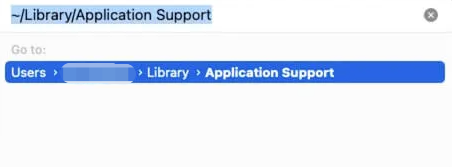
AnyDesk キャッシュを手動でクリアした場合と同等の結果が得られる場合があります。 システム速度の最適化。 ただし、細心の注意を払って作業を進め、重要なシステム ファイルやディレクトリを破壊しないようにすることが重要です。
結論
このよく知られたリモート デスクトップ プログラムの効率は、AnyDesk キャッシュをクリアすることで向上する可能性があります。 この記事では、AnyDesk の機能と、Mac 上の一時ファイルをクリアする方法について詳しく説明しました。 PowerMyMac のジャンク クリーナー モジュールを使用すると、不要なキャッシュ ファイルを効果的に削除でき、シームレスで安全なリモート デスクトップ エクスペリエンスが保証されます。
今日のデジタル環境では、クリーンで安全なシステムが不可欠であることに留意してください。 AnyDesk のキャッシュを定期的にクリアすることにした場合、その他の最適化テクニックを使用すると、AnyDesk の速度が向上するだけでなく、Mac の一般的なセキュリティと効率も向上します。
AnyDesk キャッシュをクリアし、デバイス間の迅速かつ安全なリンクを保証することで、今すぐリモート デスクトップ エクスペリエンスを向上させることができます。



